スポンサーリンク
2018年11月21日現在、LINEの新機能「ネタカード」がiPhone版LINEおよびAndroid版LINEの最新版から利用できるようになっています。
この新機能はアップデートのお知らせ(Androidのみ)にて「タイムラインで、興味のあるトピックをカード形式で共有できる「ネタカード」機能の追加」と紹介されているものの、いざネタカードを作ってみよう、使ってみよう、と思っても、右下のプラスボタンの中に特に候補は表示されず、ネタカードとして投稿する方法が分かりません。
そこで今回はこの新機能「ネタカード」を使う方法を紹介します。
目次
スポンサーリンク
「ネタカード」機能はタイムラインにある
「ネタカード『を』投稿」というより「ネタカード『に』投稿」?
ここで一つ気が付くというか、アップデート情報が紛らわしかったのではないかと思うのですが、実は「ネタカード」というのはこのタイムライン上に表示された枠、もっと言えば、この「#秋の飯テロ」のようなユーザー参加型の「イベント」の枠組みのことを指し、ユーザーが「ネタカード」という種類の投稿をできるわけではないようなのです。
ユーザーは、この「ネタカード」に表示されている「ネタ」に乗っかる形で、画像や文章を投稿することができます。
投稿方法
実際に投稿するには、まずネタカード枠に表示されている画像をタップします。
すると、このネタカードに投稿されている、テーマにあった画像を多数見つけることができます(下にスクロール)。
Instagramのハッシュタグのように、「人気」と「最新」に分かれて画像が並んでいます。
今回は、ここに自分の投稿を掲載することができる、というわけです。
実際に投稿するには、ネタカードの内容が拡大表示されるので、「投稿する」をタップします。
すると、タイムラインの投稿と同じ画面が表示されます。このとき、初めから投稿文章にはこのテーマに設定されたハッシュタグが入力済みの状態です(画像では、青い吹き出しの後ろに隠れてしまっています)。ここには「イベントに参加するため、公開範囲が[全体に公開]に変更されました」と表示されており、まさにタイムライン機能を通じて、ネタカードに対して投稿するような仕組みです。実際に投稿するには、画像を選択してから「投稿」をタップします:
すると、自分の写真が「最新」のところに表示されます。
自分のホーム(タイムライン)にも投稿される
あくまでネタカードは、特定のハッシュタグをイベント化したような機能に過ぎないため、ここで投稿した内容は通常のタイムラインへの投稿同様に、自分のホーム(自分のタイムライン)に流れることになります。
削除する方法
そのため、一度ネタカードのネタに対して投稿した内容(写真)を削除するには、自分のホームを開いてから投稿を見つけ、削除を行ってみてください。
関連
スポンサーリンク
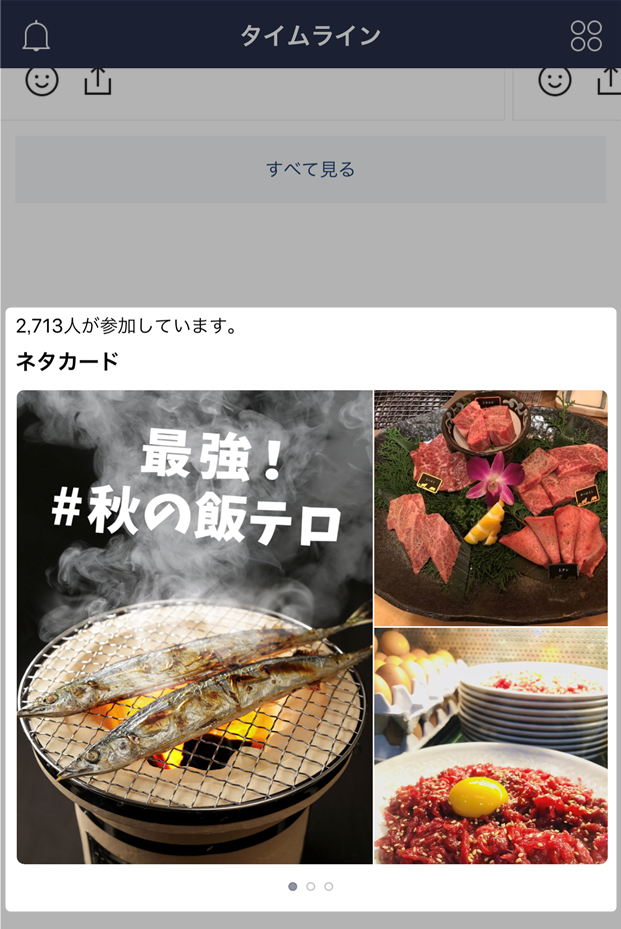
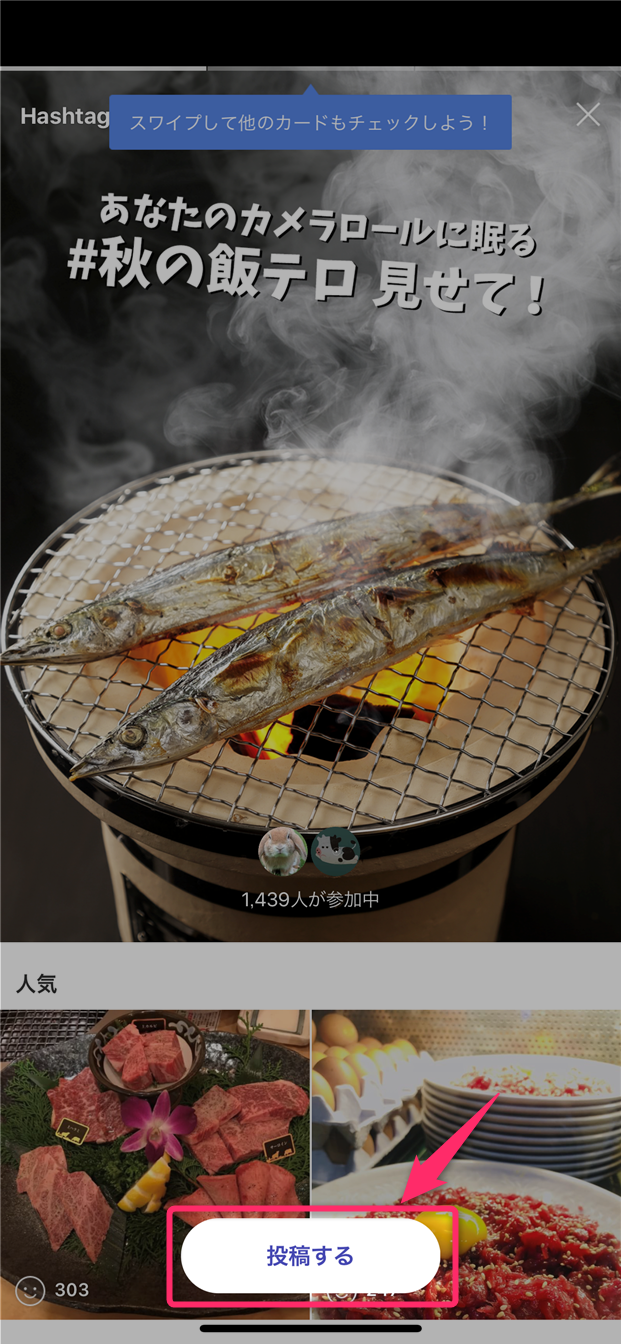
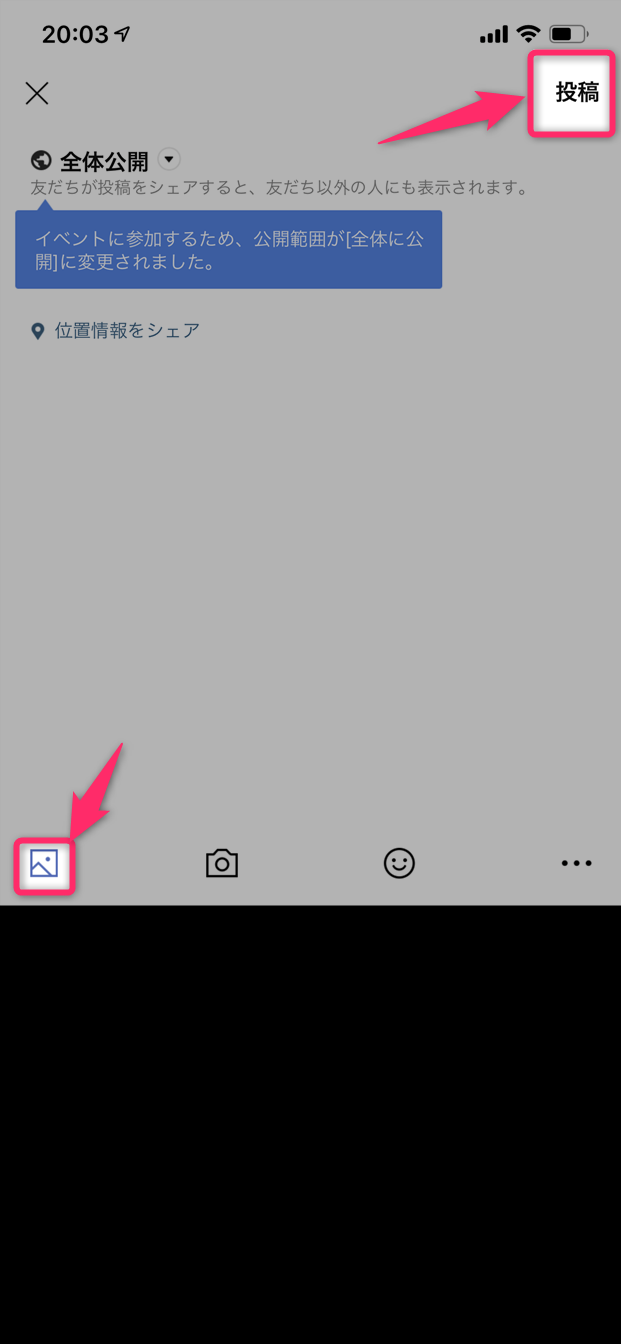
スポンサーリンク